在服务器管理工作中,文件拷贝是一项看似简单却至关重要的日常操作,当系统提示“服务器无法拷贝文件”时,问题可能源于多个层面,从简单的权限设置到复杂的硬件故障,本文将系统地剖析此问题的常见原因,并提供清晰的排查思路与解决方案,帮助您快速定位并解决问题。

权限问题:最常见的原因
权限问题是导致文件操作失败的首要因素,在Linux/Unix系统中,每个文件和目录都有严格的权限控制,分为读(r)、写(w)、执行(x)三种,并分别对应文件所有者(user)、所属组(group)和其他用户(others)。
- 排查方法:使用
ls -l命令查看目标文件或目录的详细信息。-rw-r--r--表示所有者有读写权限,组用户和其他用户只有读权限,如果您当前的用户不属于有写权限的类别,自然无法拷贝或修改文件。 - 解决方案:
- 临时授权:如果您有sudo权限,可以使用
sudo chmod命令修改权限。sudo chmod 666 filename可以给所有用户添加读写权限。 - 修改所有者:使用
sudo chown命令将文件所有者变更为当前用户。sudo chown youruser:yourgroup filename。
- 临时授权:如果您有sudo权限,可以使用
磁盘空间耗尽
当目标分区的磁盘空间被完全占用时,任何写入操作(包括拷贝文件)都会失败。
- 排查方法:执行
df -h命令,该命令会以人类可读的格式(如G、M)列出所有挂载点的磁盘使用情况,检查目标路径所在分区的“Use%”列,如果达到100%,则说明空间已满。 - 解决方案:清理磁盘空间,可以删除不必要的日志文件、临时文件(
/tmp目录下),或使用find命令查找并移除大文件。
网络连接异常
如果您是通过网络协议(如SCP、SFTP、SMB)从远程服务器拷贝文件,网络问题是一个重要考量。
- 排查方法:
- 使用
ping命令测试与服务器的连通性。 - 检查防火墙设置,确保相应端口(如SSH的22端口)已开放。
- 对于不稳定的网络,拷贝大文件时可能会因超时而中断。
- 使用
- 解决方案:优化网络环境,或使用支持断点续传的工具,如
rsync,它比scp在处理不稳定网络时更为可靠。
文件系统或磁盘故障
这是较为严重的情况,通常伴随着I/O错误。

- 排查方法:通过
dmesg | grep -i error命令查看系统内核日志,寻找与I/O、磁盘或文件系统相关的错误信息。 - 解决方案:如果发现硬件错误,需要立即备份数据并更换硬盘,若是文件系统问题,可能需要在卸载相应分区后,使用
fsck工具进行修复。注意:执行fsck前务必备份数据,且必须在分区卸载状态下进行,否则可能导致数据损坏。
文件被进程占用
当一个文件正在被某个进程读写时,系统可能会阻止对其的某些操作,以防止数据不一致。
- 排查方法:使用
lsof | grep filename命令查看是哪个进程正在使用该文件。 - 解决方案:根据情况决定是否终止该进程(使用
kill -9 <PID>),或等待进程释放文件。
为了更直观地小编总结,以下表格列出了常见问题现象与对应的排查思路:
| 问题现象 | 可能原因 | 核心排查命令 |
|---|---|---|
| 提示“Permission denied” | 用户权限不足 | ls -l |
| 拷贝无进度,最终失败 | 目标磁盘空间不足 | df -h |
| 网络拷贝中断或超时 | 网络不稳定或防火墙拦截 | ping, telnet |
| 系统日志出现I/O error | 磁盘硬件故障或文件系统损坏 | dmesg, fsck |
| 文件无法覆盖或删除 | 文件被其他进程锁定 | lsof |
解决“服务器无法拷贝文件”问题的关键在于系统性地排查,建议按照“权限 -> 磁盘空间 -> 网络 -> 进程占用 -> 硬件/文件系统”的顺序由简到繁进行诊断,大多数问题都能在前几个步骤中得到解决。
相关问答FAQs
Q1: 为什么我使用root用户,依然无法拷贝某个文件?
A1: 即使是root用户,也可能遇到无法拷贝文件的情况,常见原因有:1)文件所在的文件系统被以只读(read-only)方式挂载,可以使用 mount -o remount,rw / 命令重新挂载为读写模式,2)文件被设置了“不可变”属性(immutable),可以使用 lsattr filename 查看,若显示 i 属性,则需用 chattr -i filename 解除,3)底层磁盘出现物理坏道,导致I/O错误,此时需要检查硬件状态。

Q2: 拷贝大文件时总是中断,有什么可靠的解决方案吗?
A2: 拷贝大文件时中断,通常是网络不稳定或会话超时所致,推荐使用 rsync 命令替代 cp 或 scp。rsync 最大的优势是支持增量同步和断点续传,使用 rsync -avP --progress source_file user@server:/destination/path/ 命令,如果传输中断,再次运行完全相同的命令,它会从上次中断的地方继续传输,而不是从头开始,极大地提高了传输大文件的可靠性。
【版权声明】:本站所有内容均来自网络,若无意侵犯到您的权利,请及时与我们联系将尽快删除相关内容!

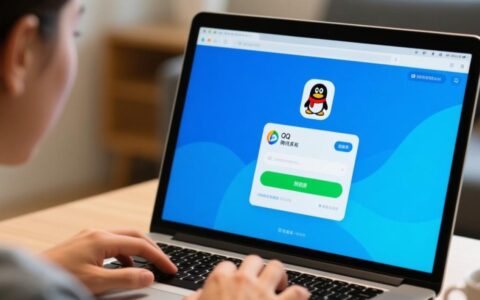

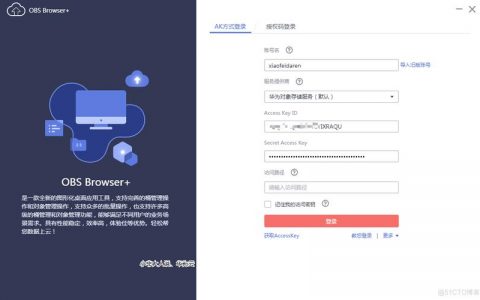
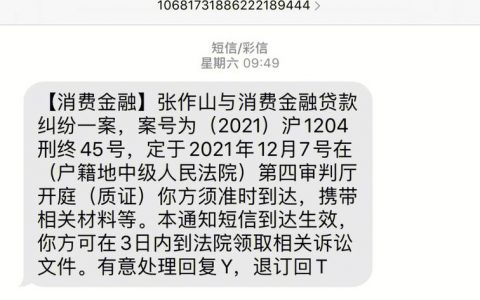

发表回复